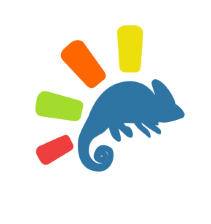Ludiscape se présente sous la forme d’une palette d’outils intégrée conçue pour créer du contenu multimédia, du e-learning, du mobile-learning et de jeu sérieux.
Ludiscape a été conçu comme une solution de création logicielle simple et efficace et permettre de publier le contenu sur des systèmes LMS, SCORM et xApi TinCan.
Chamilo est un logiciel open source de gestion de l’apprentissage et du contenu d’apprentissage, dont l’objectif est d’améliorer l’accès global à l’éducation et au savoir.
Gérer les enquêtes dans Chamilo
De nombreuses entreprises, organismes de formation ou associations ont besoin de réaliser des questionnaires auprès de leurs utilisateurs.
C’est d’ailleurs une composante importante de la certification DATADOCK / QUALITE lancée en 2019.
Ces questionnaires serviront à réaliser des enquêtes de satisfaction, des études de marché, évaluer des formations, interroger les salariés ou évaluer des candidats lors d’un recrutement.
Une enquête ou une sondage d’opinion est une application de la technique des sondages à une population visant à déterminer les opinions (ou les préférences) probables des individus la composant, à partir de l’étude d’un échantillon de cette population.
Par extension, le mot sondage désigne semblablement les résultats de l’étude par sondage.
A quoi servent les enquêtes ?
L’outil d’enquête permet à l’enseignant de recueillir des informations, des points de vue et des opinions des apprenants
Il peut généralement être utilisé pendant ou à la fin ou au début d’un cours pour aider à l’évaluation globale du cours pour recueillir des informations afin d’aider l’enseignant à adapter les aspects du contenu du cours à ses apprenants.

Création d'une enquête
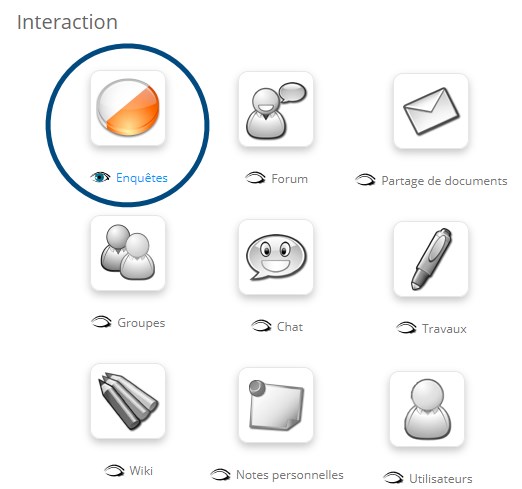
Pour créer un sondage, cliquez sur l’icône Enquêtes
Sur la page principale qui liste la totalité des enquêtes en cours. Cliquer sur l’icone de « Création d’une nouvelle enquête ».
Remplissez les champs en donnant à votre enquête un code, un titre et une description.
Facultatif : vous pouvez définir une date de début et de fin pour que l’enquête ne soit disponible que pour une durée limitée.
Dans les paramètres avancés, vous pouvez choisir :
- si vous voulez que cette enquête soit considérée comme un élément essentiel de l’outil Evaluations
- si vous voulez qu’elle soit jointe à une enquête parentale (non encore documentée dans ce guide)
- si vous voulez avoir une question par page ou si vous voulez mélanger des questions.
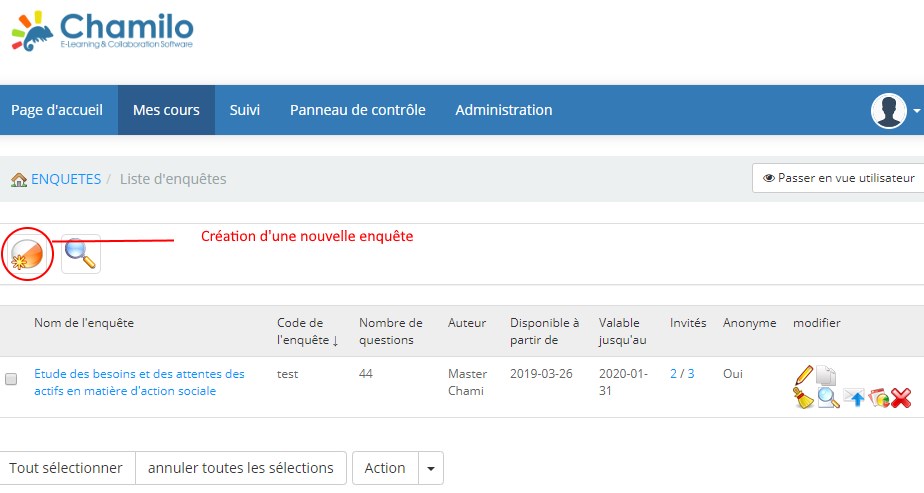
Les types de questions de l’enquête

Les types de questions de l’enquête
Question à choix multiples – réponse unique
Le QCM classique a réponse unique est celui où une seule proposition sera considérée comme valide.
Ici les cases à cocher sont rondes.
Question à choix multiples – réponses multiples
Ce QCM est une variante du type précédent. Il permet d’affecter plusieurs réponses valides.
Ici les cases à cocher sont carrées.
Voyons comment inscrire de utilisateurs comme répondant à l’enquête.
Deux possibilités :
1 – La première option est de faire que votre enquête sera anonyme (les réponses des utilisateurs ne seront pas identifiables) en cochant la case correspondante.(Lorsque que vous publié l’enquête une URL(adresse internet) publique est disponible en bas de page.
2 – La deuxième option est de faire une enquête fermée pour les utilisateurs connectés uniquement.
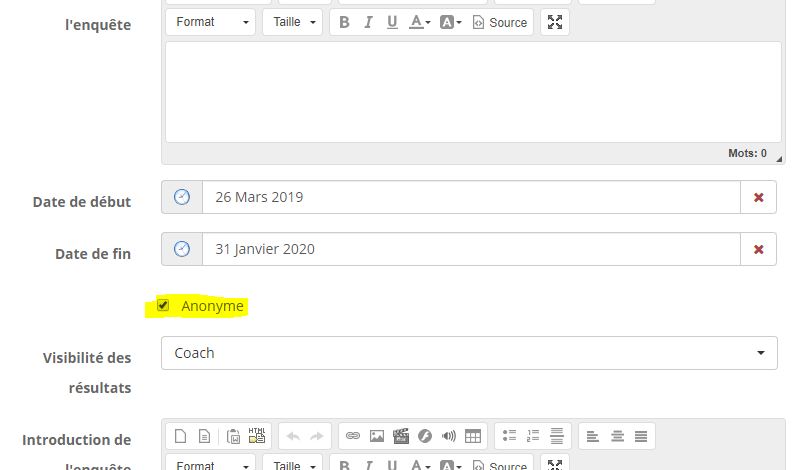
Questions facultatives (07/10/2020/
Certaines questions peuvent rendre facultatives ou non les questions suivantes. Pour éviter cela, il est maintenant possible de mettre en prérequis une question à une autre.
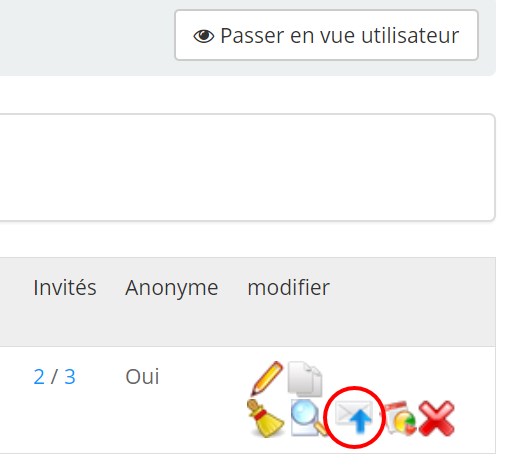
Si l’administrateur de l’enquête n’a pas de modifications à faire, il peut publier l’enquête :
Cliquer sur « Publier l’enquête »
 afin d’adresser l’enquête aux destinataires choisis. Comme pour remplir des groupes, la liste de gauche correspond aux destinataires potentiels et celle de droite aux destinataires désignés,
afin d’adresser l’enquête aux destinataires choisis. Comme pour remplir des groupes, la liste de gauche correspond aux destinataires potentiels et celle de droite aux destinataires désignés,Facultatif : Ajouter d’autres courriels d’utilisateurs qui ne sont pas nécessairement inscrits au cours, en saisissant leurs adresses électroniques séparées par des points-virgules,
Compléter le titre du courriel et son contenu. En effet, les futurs sondés pourront être avertis par courriel de la disponibilité d’une enquête à renseigner,
« Publier l’enquête »
Astuce ! Avant de publier n’oublier de tester votre enquête via le bouton Prévisualiser
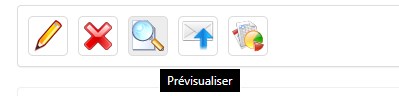
Astuce ! Pensez à séparer les différentes parties de votre enquête avec les séparateurs de page
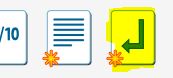
Afficher les résultats des enquêtes
Interroger une population risque d’être sans intérêt si les résultats de l’enquête ne sont pas suivis d’actions. Cela est généralement dû à une lenteur d’analyse et de diffusion des résultats.
Pour minimiser le traitement, Chamilo LMS produit de façon automatique un rapport d’enquête. Celui-ci est exportable et/ou partageable via internet.
Les outils de rapport (par utilisateur, par question, comparatif ou rapport complet) vous seront d’une grande aide.
Rapport global de questions
Dans ce rapport, vous pourrez voir les résultats de toutes les questions en un seul écran.
Rapport détaillé par question
Dans ce rapport, vous pouvez voir les résultats question par question.
Rapport détaillé par utilisateur
Dans ce rapport, vous pouvez voir toutes les réponses spécifiques à un utilisateur..
Rapport comparatif
Dans ce rapport, vous pouvez comparer deux questions.
Rapport complet
Dans ce rapport, vous pouvez obtenir une vue d’ensemble de tous les utilisateurs sur toutes les questions. Vous avez aussi la possibilité de voir une sélection de question, et d’export les résultats au format CSV.

En fonction du type de question la forme des résultats change.
Les rapports graphiques en barres sont utilisés de manière verticale, ils permettent d’attirer l’attention sur la comparaison des valeurs.
Conclusion
L’utilisation de la fonction enquêtes en ligne du LMS Chamilo permet aux entreprises, organismes ou associations d’acquérir la méthode, les outils et les moyens de réaliser un questionnaire et d’obtenir rapidement, simplement, les informations dont ils ont besoin.